Wijzigingsorders
Vereenvoudig het proces van toezicht op wijzigingsopdrachten in bouwprojecten met het hulpmiddel voor wijzigingsopdrachten in Cost Management. Dit hulpmiddel biedt een efficiënte tracering van wijzigingsopdrachten door het goedkeuringsproces, wat inzicht biedt in de impact van kostenposten en historische referentiepunten. Stroomlijn uw beheer van uw wijzigingsopdrachten voor een effectievere projectcontrole.
Effectief werken met wijzigingsorders:
- Voeg niet-leden toe zodat u kunt samenwerken met leveranciers en eigenaars die geen toegang nodig hebben tot de rest van het project. Raadpleeg de sectie 'Bedrijfsinstellingen' in het artikel Algemene instellingen voor meer informatie.
- Wijs machtigingen voor samenwerking toe aan de wijzigingsopdracht waarmee niet-leden moeten werken. Raadpleeg het artikel Rechten voor Cost Management voor meer informatie.
Maak kennis met de basisworkflow voor wijzigingsopdrachten die onderdeel is van de workflow voor financieel kostenbeheer:
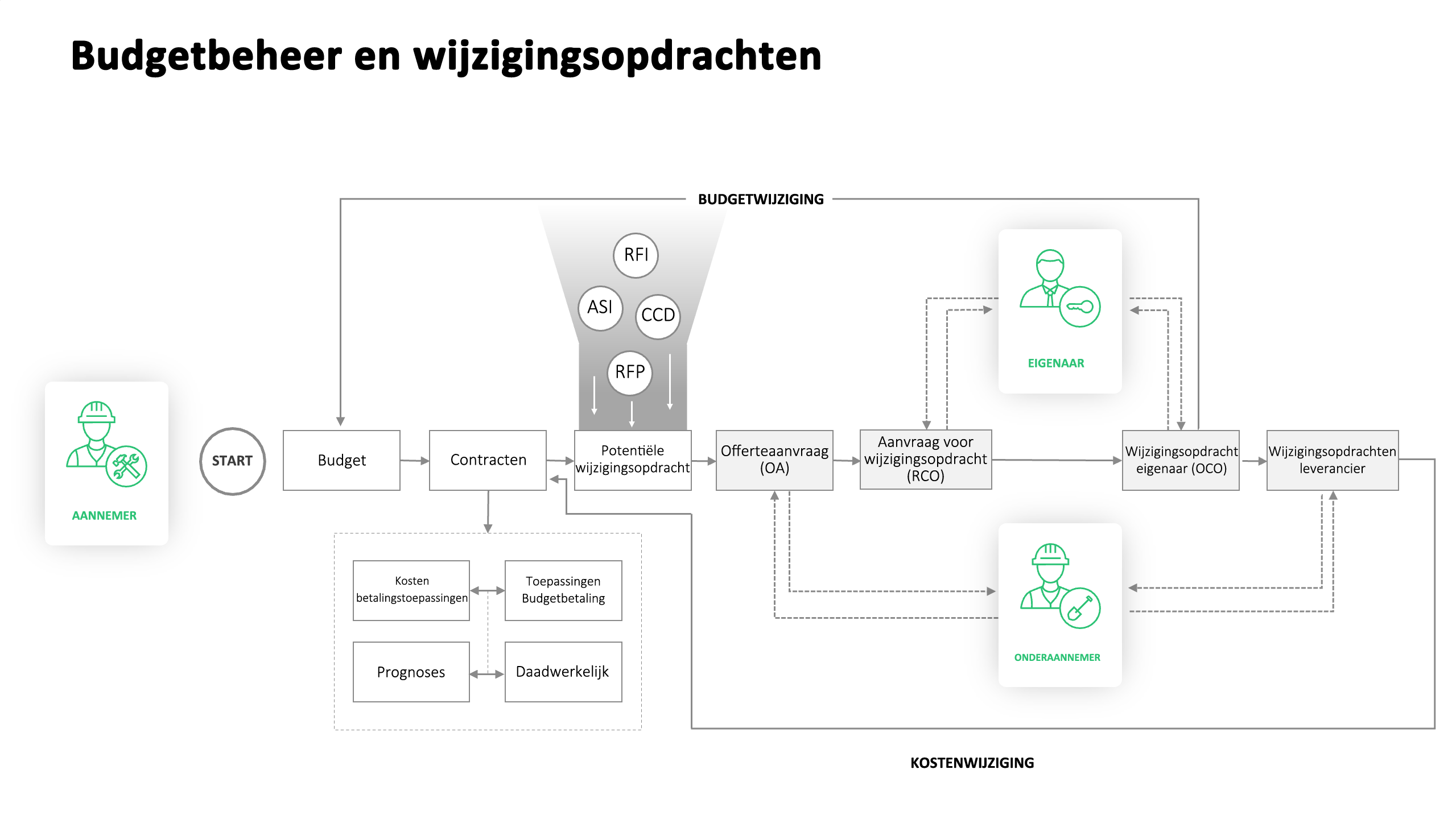
PCO (Potential Change Order) is een startpunt van het proces voor wijzigingsopdrachten. Alle wijzigingsopdrachten kunnen worden gegenereerd vanuit de PCO's (Mogelijke wijzigingsopdrachten) op het tabblad PCO. SCO's en RFQ's kunnen ook worden gegenereerd uit de kostenposten.
De verschillende typen wijzigingsorders zijn in die zin verbonden dat:
- Eén of meer PCO's kunnen een COR vormen.
- Eén of meer COR's kunnen een OCO vormen.
- Eén of meer VTW's kunnen vanuit een enkele VTW-OG worden gegenereerd.
Als gevolg hiervan, binnen Cost Management:
- Een PCO kan worden gebruikt om COR's, OCO's of SCO's te genereren.
- Een COR kan worden gebruikt om OCO's of SCO's te genereren.
- Kan een VTW-OG worden gebruikt om een of meer VTW-OA's te genereren.
Selecteer een kaart om de manieren te zien waarop u het hulpmiddel 'Wijzigingsopdracht' kunt gebruiken:
Tabellen en kolommen voor wijzigingsopdrachten
De waarden worden ingevuld en verplaatsen zich binnen de kolommen op de tabbladen met wijzigingsopdrachten. Klik op het pictogram ![]() om alle beschikbare kolommen weer te geven.
om alle beschikbare kolommen weer te geven.
Hier volgen een paar nuttige voorbeelden:
- Goedgekeurd: in deze kolom wordt het goedgekeurde bedrag vermeld. In het geval van kostenwijzigingen wordt het bedrag uit de kolom 'Goedgekeurd' ingevuld. Raadpleeg het artikel Statussen van wijzigingsopdrachten voor meer informatie.
- Vastgelegd: het overeengekomen bedrag dat moet worden betaald voor de wijziging van de reikwijdte van de relevante leverancier wordt weergegeven in de kolom ‘Vastgelegd’. Het betekent ook dat een PCO een SCO wordt. Of wanneer een RFQ wordt geaccepteerd.
- Geschat: dit geeft het geschatte bedrag weer. Voor kostenwijzigingen wordt hiermee de kolom 'Reserves' in het overzicht ingevuld.
- Voorgesteld: in deze kolom wordt het voorgestelde bedrag vermeld. Het betekent ook dat een RFQ is gegenereerd en ingesteld zoals voorgesteld in de tabellen van de wijzigingsorder. Voor kostenwijzigingen wordt hiermee de kolom 'Reserves' in het overzicht ingevuld.
- Ingediend: hier wordt het ingediende bedrag weergegeven. Voor kostenwijzigingen wordt hiermee de kolom 'Ingediend' in het overzicht ingevuld. Het betekent ook dat een PCO is omgevormd tot een COR. Wanneer een COR als 'Geaccepteerd' wordt aangemerkt, vult deze het voorgelegde bedrag in in de kolom 'Goedgekeurd'. Als u het COR-proces niet gebruikt, betekent de goedgekeurde methode dat een PCO is omgezet naar een OCO.
De tabellen met wijzigingsopdrachten bieden uitgebreide informatie over kostenposten, inclusief het bijbehorende nummer van de wijzigingsopdracht. Als u op een getal klikt, wordt u omgeleid naar het specifieke tabblad waar de bijbehorende wijzigingsopdracht zich bevindt. Er wordt een vervolgwerkpaneel met meer informatie geopend.

Navigeren door wijzigingsorders met hiërarchieweergave
Wanneer u met meerdere typen wijzigingsopdrachten voor dezelfde variatie-opdracht werkt, kan het een uitdaging zijn om te navigeren tussen verschillende wijzigingsopdrachtnummers (PCO, COR, OCO, RFQ, SCO). De functie PCO hiërarchieweergave helpt deze navigatie-uitdaging op te lossen.
De hiërarchieweergave kan in elk tabblad van de wijzigingsopdracht (COR, OCO, RFQ, SCO) worden in- en uitgeschakeld door op het hiërarchiepictogram te klikken.

Als deze is ingeschakeld, worden gerelateerde wijzigingsopdrachten gegroepeerd om hun relaties weer te geven:
- COR-weergave: groepeert COR's op basis van hun oorspronkelijke PCO
- OCO-weergave: groepeert OCO's op basis van zowel hun gerelateerde COR als hun oorspronkelijke PCO
- RFQ/SCO-weergave: groepeert RFQ's en SCO's op basis van hun oorspronkelijke PCO
Voordelen van het gebruik van de hiërarchieweergave:
- Snel gerelateerde wijzigingsopdrachten kunnen vinden zonder door honderden items te hoeven scrollen
- Het nummer van de PCO van oorsprong bekijken wanneer u een gegenereerde wijzigingsopdracht (COR, OCO, RFQ, SCO) bekijkt
- De bron en het verband tussen verschillende typen wijzigingsopdrachten beter kunnen begrijpen
- Naadloos navigeren tussen gerelateerde wijzigingsopdrachten voor dezelfde wijzigingsaanvraag
Voorbeeld: als u een OCO bekijkt en iemand vraagt om het PCO nummer, wordt in de hiërarchieweergave het bovenliggende PCO-nummer weergegeven. Het is niet meer nodig om op beschrijving te zoeken op verschillende tabbladen.
Bereiktypen van wijzigingsopdrachten
Wanneer u wijzigingsopdrachten aanmaakt, bepaalt het bereik dat u selecteert, hoe de wijzigingsopdracht uw budget- en kostengegevens beïnvloedt. U kunt het bereik instellen in de tool Wijzigingsopdracht:
Ga naar het hulpmiddel Wijzigingsopdracht aan de linkerkant.
Selecteer in de kolom Bereik een van deze opties voor elk item:
- Binnen bereik: alleen het gedeelte Kosten in de tabel wordt bijgewerkt. Het bedrag van de wijzigingsopdracht verhoogt de totale kosten van uw project, maar heeft geen invloed op het budget.
- Alleen budget: alleen het gedeelte Budget van de tabel wordt bijgewerkt. Het bedrag van de wijzigingsopdracht verhoogt het budget van uw project, maar heeft geen invloed op de totale kosten.
- Buiten bereik: de gedeelten budget en kosten van de tabel worden bijgewerkt. Het bedrag van de wijzigingsopdracht verhoogt zowel het budget als de totale kosten van uw project.
- Onvoorziene uitgaven:zowel de budget- als de kostensecties worden bijgewerkt. Met deze optie kunt u wijzigingen bijhouden die gebruikmaken van uw fondsen voor onvoorziene uitgaven. Hiermee kunt u onderscheid maken tussen wijzigingsopdrachten die uw totale budget verhogen en wijzigingen die alleen maar geld gebruiken dat u al opzij hebt gezet in uw budget voor onvoorziene uitgaven.
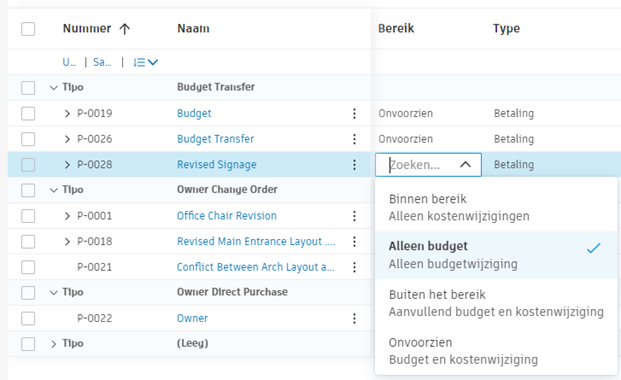
Wijzigingsopdrachten voor buitenlandse leveranciers beheren
Zodra de vreemde valuta is ingesteld, kunnen wijzigingsopdrachten worden ingevoerd en beheerd in de valuta van de buitenlandse leverancier naarmate het project vordert. Het systeem zal automatisch de valutaset voor een leverancier binnen zijn contract herkennen. Wanneer een potentiële wijzigingsopdracht (PCO) optreedt, kan de leverancier (met het juiste machtigingsniveau) een PCO genereren.
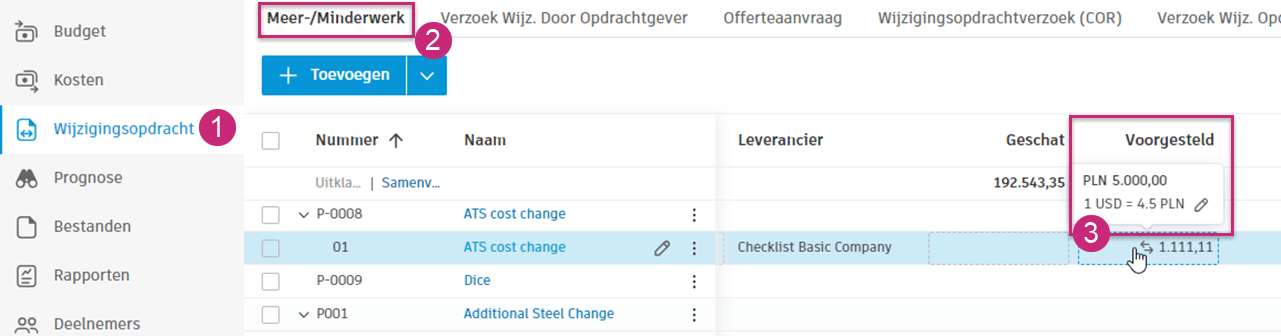
Koppel een kostenitem aan een contract dat in vreemde valuta is toegekend om:
- wijzigingsorders aan te maken in dezelfde valuta als het contract
- wijzigingsorders weer te geven in een basisvaluta op basis van gedefinieerde wisselkoersen
De begrote, ingediende en goedgekeurde waarden worden altijd in de basisvaluta ingevoerd. Toch zult u wijzigingen zien in de 'Voorgestelde' en 'Vastgelegde waarden'. De basisvaluta wordt weergegeven met het pictogram ![]() ernaast. Beweeg de cursor over de wisselkoers om deze te bekijken of te bewerken:
ernaast. Beweeg de cursor over de wisselkoers om deze te bekijken of te bewerken:
![]()
U kunt deze informatie ook beheren binnen het de vervolgwerkpaneel van de kostenpost. Selecteer eerst het item om het vervolgwerkpaneel te openen en blader vervolgens naar de sectie ‘Kostenoverzicht’. Selecteer vervolgens de voorgestelde of ingestelde kolommen. Wissel tussen de twee valuta's en pas de wisselkoers aan wanneer dat nodig is.

U kunt waarden uit de kolommen Begroot, Ingediend, en Goedgekeurd kopiëren. Deze waarden worden van de basisvaluta naar de vreemde valuta geconverteerd.
- Elke kostenitem heeft een onafhankelijke wisselkoers van Voorgesteld en Vastgelegd. Als er verschillende valuta's zijn voor kostenitems, wordt de wisselkoers weergegeven als "Meerdere".
- Wanneer u een nieuw contract genereert van een PCO of kostenpost, kunt u de valuta kiezen, de wisselkoers bewerken en de waarde uit de kolom ‘Geschat’ kopiëren. Het pictogram
 geeft de geconverteerde waarde weer.
geeft de geconverteerde waarde weer.
Meer bronnen
Bekijk onze videocursus voor meer informatie over het beheren van wijzigingsopdrachten in Cost Management.